[GlideX] Come connettere i dispositivi tramite Wi-Fi o cavo USB
Per abilitare Screen Mirror e Screen Extend, connettiti al tuo dispositivo mobile da un PC che si trova sulla stessa rete Wi-Fi o utilizzando un cavo USB. Tieni presente che la connessione tramite lo stesso Wi-Fi è limitata in alcuni ambienti di rete, ad esempio un ufficio o un ambiente scolastico che utilizza un hotspot pubblico. Ti consigliamo di utilizzare il Wi-Fi affidabile.
Risoluzione dei problemi per gli utenti di dispositivi iOS
Risoluzione dei problemi per gli utenti di dispositivi Android
Risoluzione dei problemi per gli utenti di dispositivi iOS
Assicurati che il dispositivo iOS soddisfi i requisiti riportati di seguito:
(1) La rilevabilità per Screen Mirror e Screen Extend è attivata.
(2) La tua app mobile GlideX è abilitata in modo che sia visibile sul PC e che lo schermo del dispositivo mobile non sia bloccato.
Scarica e installa iTunes sul dispositivo mobile iOS e connettiti al computer tramite USB
1. Installa il driver USB pertinente installando prima iTunes (scarica la versione di iTunes per Windows 10 a 64 bit)
2. Quando il tuo dispositivo mobile iOS viene collegato al computer tramite USB per la prima volta, assicurati che il tuo iPhone o iPad sia riconosciuto nella versione Windows di iTunes. (Se si riscontrano problemi in questa fase, fare riferimento al Supporto Apple per assistenza e riavviare AMDS di conseguenza.) Quando viene visualizzata la seguente finestra di dialogo [Considera attendibile questo computer?], fare clic su [Considera attendibile].
3. A questo punto, collega il tuo dispositivo mobile a GlideX sul computer, il tuo dispositivo mobile verrà visualizzato e apparirà un'icona di connessione USB.
4. Se non è possibile trovare il dispositivo iOS in modalità Mirror ed Estendi, prova ad aprire iTunes per trovarlo.
Risoluzione dei problemi per gli utenti di dispositivi Android
Assicurati di soddisfare i requisiti riportati di seguito:
(1) Tocca la funzione [Rilevabilità] e attiva la funzione [Screen Mirror & Screen Extend].
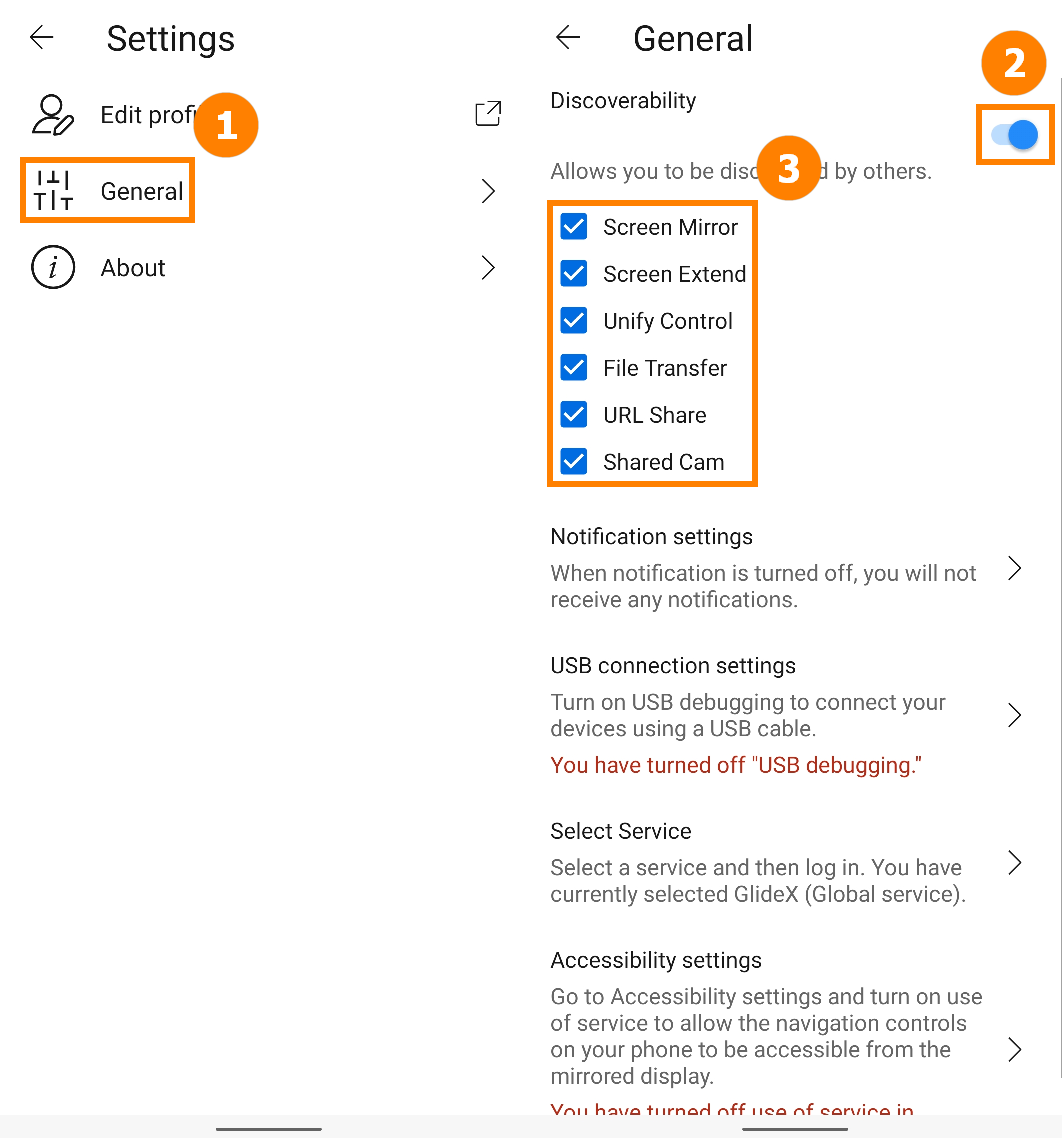
(2) L'app mobile GlideX è aperta in modo che sia visibile al PC e che lo schermo del dispositivo mobile non sia bloccato.
Scegli il metodo di connessione
1. Connetti un dispositivo da un PC che si trova sulla stessa rete Wi-Fi
Puoi connetterti direttamente al tuo dispositivo Android.
2. Collega un dispositivo da un PC utilizzando un cavo USB.
Assicurati che le opzioni sviluppatore e il debug USB del tuo dispositivo mobile siano stati configurati e consenti il debug USB dopo aver collegato il cavo USB.
Scorri verso sinistra su GlideX [Home], tocca [Impostazioni connessione USB], tocca [Opzioni sviluppatore]. Nella pagina [Informazioni sul software], tocca [Numero build] sette volte di seguito per attivare le opzioni sviluppatore (L'apertura delle "Opzioni sviluppatore" varia da dispositivo mobile a dispositivo mobile, cerca sul Web come si apre o clicca qui.).
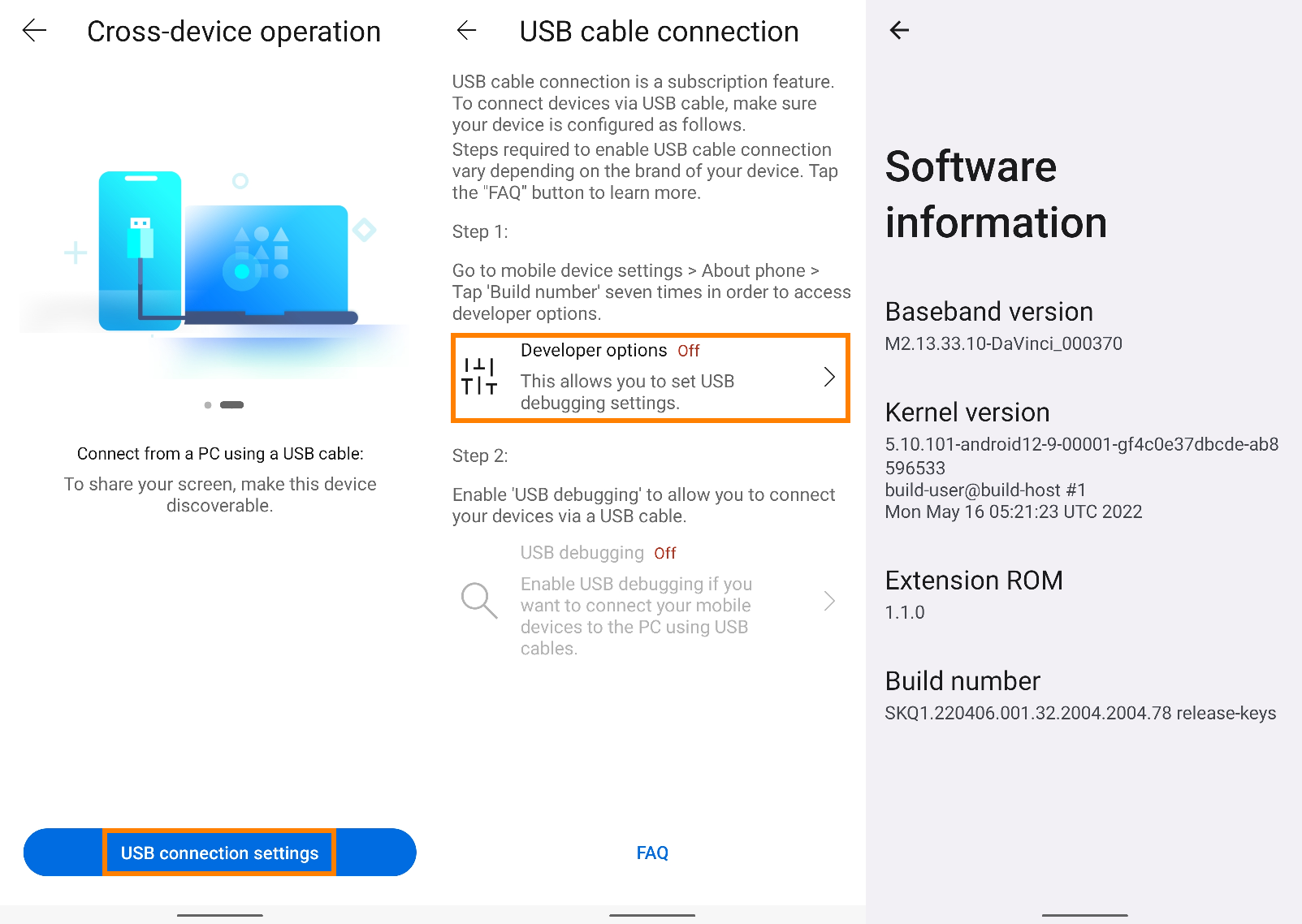
Quando le opzioni sviluppatore sono attive, torna alla pagina di connessione del cavo USB. Tocca [Debug USB] o in [Opzioni sviluppatore] e tocca [Debug USB], verrà visualizzata una finestra pop-up, tocca [OK] e il rilevamento del debug USB verrà attivato. Collega il tuo computer e il tuo dispositivo mobile utilizzando un cavo USB e verrà visualizzata una finestra pop-up sul dispositivo mobile, tocca [Consenti sempre da questo computer], quindi tocca [Consenti], quindi tocca [Sì] per connettere il tuo computer e dispositivo mobile.
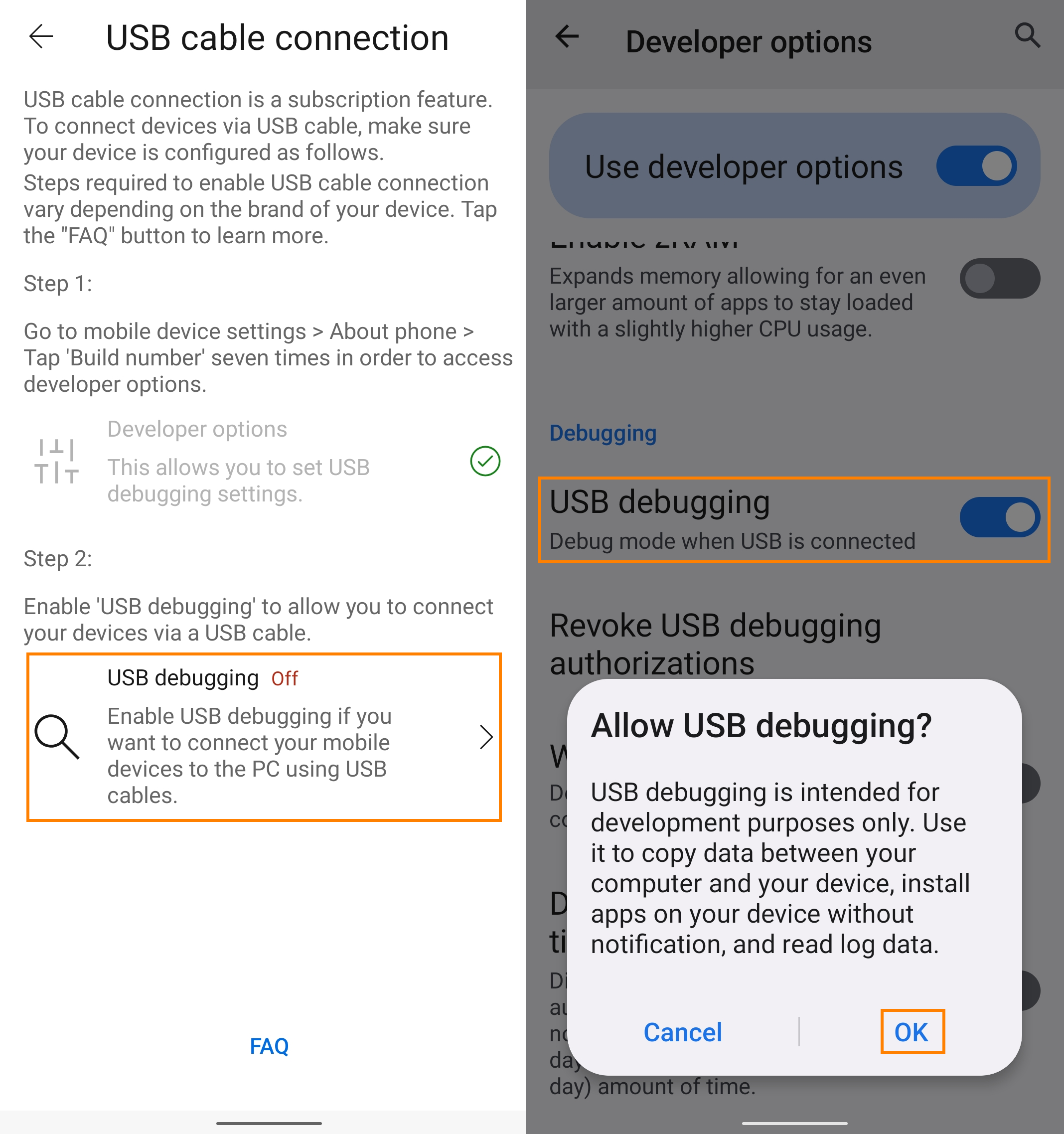
Quando colleghi il tuo dispositivo mobile al GlideX sul tuo computer, viene visualizzato il tuo dispositivo mobile e appare un'icona USB collegata.